Загрузите и установите более позднюю версию для релиза MATLAB®, который вы в настоящее время установили. Например, если у вас есть установленный R2019a, вы можете смочь загрузить более позднюю версию R2019a.
Когда вы устанавливаете обновление MATLAB, вы получаете не только новое обновление для своей версии, но и все предшествующие обновления для вашей версии также.
Если более поздняя версия доступна, уведомление отображается в MATLAB, когда вы запускаете программу.
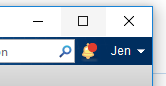
Чтобы установить обновление MATLAB, кликните по значку уведомления и выберите Install Update. Если вы кликаете по уведомлению, но затем решаете обновить в более позднее время, значок уведомления является более не красным, но можно все еще установить обновление.
Можно также проверять на обновления вручную.
Убедитесь, что у вас есть активное интернет-соединение.
На вкладке Home нажмите Help> Check for Updates> Products.
Если существует доступное обновление, нажмите Install Update, чтобы установить последнее обновление продукта MATLAB для вашей версии. Если нет никакого обновления, доступного для вашей версии или если вы уже установили последнее обновление, MATLABdisplays та информация.
В течение срока вашей лицензии ваша установка MATLAB периодически связывается с MathWorks, чтобы проверить, что ваша лицензия актуальна. Если ваша лицензия актуальна, процесс валидации прозрачен. Если это решает, что необходимо обновить лицензию, процесс валидации отображает диалоговое окно, дающее вам опция, чтобы обновить вашу лицензию.
Можно отключить валидацию в Центре Лицензии в веб-сайте MathWorks.
Чтобы добавить продукты в вашу существующую установку MATLAB, используйте Add-On Explorer. Смотрите Получают Дополнения (MATLAB).